Видео эчтәлекне (кино, телевизион программалар) телевизордан язу процессы катлаулы түгел, беренче карашка тәҗрибәсез кулланучыларга күренгән кебек. Бу проблеманы чишү өчен сезгә бу мәкаләдә күрсәтелгән тиешле күрсәтмәләрне генә үтәргә кирәк.
- Телевизордан видео төшерү өчен җайланмалар – флеш диск VS каты диск
- Телевизион программаны ничек яздырып була, ул инде башлана яки башланачак
- Әле башланмаган тамашаны язу
- Программалаштыру
- Видеоны Samsung TV экраныннан ничек яздырырга
- Телевизордан видео язуны раслагыз
- LG телевизорыннан туры эфир һәм видео төшерү
- Sony Bravia телевизорыннан видео язу
- Филлипс телевизорыннан кино һәм бүтән видеоны ничек яздырырга
Телевизордан видео төшерү өчен җайланмалар – флеш диск VS каты диск
Язып алганчы, сез каты диск яки USB флеш-диск формасында тышкы медианы тоташтыру турында кайгыртырга тиеш. Диск кулланганчы форматланырга тиеш, һәм аннан барлык материаллар юкка чыгачак. Флеш-диск телевизорда туры килүен тикшерергә тиеш (моның өчен “Чыганак” төймәсенә басыгыз, “USB” флеш дискны сайлагыз һәм “Кораллар” басыгыз), кирәк булса, аны Smart HUB аша форматлагыз.
Телевизион программаны ничек яздырып була, ул инде башлана яки башланачак
Процедура:
- Беренче язуны дистанцион контрольдәге кызыл төймәгә басыгыз һәм форматлауны раслагыз.
- Телевизорга тоташтырылган барлык җайланмалар пәйда булачак. Сез җайланмагызны сайларга һәм дистанцион контрольдә “Enter” басыгыз.
- Форматлау саклагычның зурлыгына һәм тизлегенә карап кыска вакыт алачак. Форматлау тәмамлангач, сез программаны яздыра башлыйсыз. Моның өчен диалог рамкасында раслау кирәк.
- Дистанцион контрольдә кызыл төймә, аннары Белешмә төймәсе кулланганда язу башлана.
- Күренгән исемлектән яздырырга теләгән программаны сайлагыз. Аннары “Enter” һәм “Язу” басыгыз.
- Язуны дәвам итү вакытын көйләгез.
Әле башланмаган тамашаны язу
Бу очракта процедура түбәндәгечә:
- Язылачак программа сайланган.
- Керүгә сикерегез һәм “Enter” төймәсен кулланып раслагыз.
- Программа язуы расланды. Бу процесс язманың программалаштырылганын күрсәтү өчен кызыл икона рәвешендә күрсәтеләчәк.
Программалаштыру
Процессны башлау өчен сезгә:
- “Программа менеджеры” на керегез һәм “Программалаштыру өстәү” сайлагыз.
- Программаны яздырырга теләгән телеканалны сайлагыз.
- Язуның башлану көнен билгеләгез (билгеле бер датада яки башка көн тәртибендә), язуның башлану һәм тәмамлану вакытын күрсәтегез.
- Программаларны хәзерге вакытта яздыруны туктатыр өчен, дистанцион идарәнең иң уң уң төймәсен кулланыгыз һәм язуны туктатуны раслагыз. Сезгә язылган программаларга барырга һәм ясалган язмаларны карарга кушылырлар.
Телевизион шоуны USB флеш дискка ничек яздырырга (тышкы USB диск): https://youtu.be/L-QzkpBslWI
Видеоны Samsung TV экраныннан ничек яздырырга
Самсунг телевизорыннан видео яздырганда, шундый ук принцип кулланыла (мәсәлән,
M серияле телевизорлар ):
- Каты дискны яки флеш дискны телевизорга тоташтырыгыз.
- Кирәкле каналны сайлагыз.
- Дистанцион контрольдә дүрт төсле төймәгә басыгыз.

- “Күбрәк” сайлагыз һәм ОК төймәсенә басыгыз (үзәктә түгәрәк төймә).
- “Язу” ны сайлагыз һәм ОК басыгыз.

- Язу башланачак.
J серияле телевизорларда
, дистанцион контрольдә “REC” (яки “Меню / 123”) төймәсенә баскач, язу башланачак. H сериясендә , дистанцион идарәдә
“REC” төймәсенә басып, басып алганнан соң язу башлана. Samsung F серияле телевизорларда
, дистанцион контрольдәге “Мәгълүмат” төймәсенә басыгыз (яки Смарт Ерактагы сары төймәгә басыгыз), аннары ОК басыгыз, һәм экранда “Язма” ны сайлагыз, ОКны кабат басып раслагыз.
K серияле модельләрдә
модельләрдә
беренче ике нокта охшаш, аннары видео яздырыр өчен, дистанцион идарәдә “Уйна / Пауза” басыгыз, аннары – “Язма”.
Телевизордан видео язуны раслагыз
Samsung
K серияле модельләрдә график функциясе бар, анда видео язу өчен каналны, процедураның вакытын һәм озынлыгын күрсәтергә кирәк. Сез бер программаны түгел, ә ешлыгын күрсәтеп кабатлау сериясен яздыра аласыз. Эш алгоритмы:
- Язу җайланмасын телевизорга тоташтырыгыз.
- Дистанцион контрольдә өй рәсеме белән төймәгә басыгыз, “Тере”, аннары “Телевидение күрсәтмәсе” сайлагыз.

- Кирәкле программаны сайлагыз.
- Дистанционда ОК басыгыз.
- “Планлаштырылган язу” төймәсенә басыгыз һәм параметрларны куегыз.

- Хәзер программа телевизор сүнгәндә дә автоматик рәвештә яздырылачак.
J һәм
H серияле модельләрдә
дистанцион контрольдәге “Меню” төймәсенә басып, “Трансляция” – “Расписание менеджеры” – “Расписание” сайлап, планлаштырылган язу планлаштырыла. Алга таба сезгә кирәкле мәгълүматны (канал, язу вакыты һ.б.) куярга һәм ОК төймәсенә басыгыз. Ф-серияле телевизорларда
, планлаштырылган язуны ясау өчен, “Мәгълүмат” төймәсенә басыгыз (яки Смарт дистанцион контрольдә сары төймәгә басыгыз), график буенча кирәкле программаны уклар белән сайлагыз һәм ОК төймәсе белән раслагыз. Экранда “График буенча язу” дип билгелибез һәм ОК басыгыз.
LG телевизорыннан туры эфир һәм видео төшерү
2013 елның августына кадәр чыгарылган күпчелек заманча LG телевизорларында Time Machine функциясе бар, ул хуҗаларга видеода төрле чаралар башкарырга, шулай ук яздырырга мөмкинлек бирә. Хәзер бу функция БДБ илләре өчен җитештерелмәгән телевизорлар ярдәмендә генә кулланыла, чөнки Россиядә телевизион тапшырулар өлкәсендә авторлык хокукларын яклау турындагы закон актларына үзгәрешләр кертелде.
Төрле форумнарда, микрокиртны eeprom программисты белән кабызып, бу чикләнүне узып китү ысуллары гадәти.
Вакыт машинасы функциясен хуплаучы җайланмаларда сез:
- вакыт һәм канал сайлау белән график буенча язу;
- язуны турыдан-туры телевизорда уйнау;
- Live Playback функциясенең булуы рәсемне реаль вакытта кире кайтаруга ярдәм итә.
LG телевизорлары өчен чикләүләр:
- спутник савыты ярдәмендә санлы каналны таратканда, барысы да яздыра алмый;
- провайдерлар телевизор сигналын күчерүне тыялар икән, язуны ясап булмый;
- Видео бер телевизорда яздырылган булса, аны бүтән җайланмада уйнап булмый.
LG TV модельләре өчен видео язу процессын 2013 елга кадәр күзәтегез:
- Флеш дискны арткы панельдәге уяга кертегез һәм аны башлап җибәрегез.
- Телевидение күрсәтмәләре исемлегендә кирәкле программаны сайлагыз һәм аңа басыгыз.
- “Язу” төймәсенә басыгыз.
- Язу тәмамлангач, менюдагы Язуны туктату төймәсенә басыгыз.
- Программаны карау өчен сезгә “Язылган программалар” пунктын табарга кирәк.
https://youtu.be/5ms-ZMu07gI
Sony Bravia телевизорыннан видео язу
WD6 һәм RD4 серияле телевизорлар өчен программалар язу:
- Санлы телевизор режимында “Өй” төймәсенә басыгыз.
- Аннары, өске һәм аскы ук төймәләрен кулланыгыз, аннары “Язулар” ны сайлау өчен плюс ачкычын кулланыгыз.
- Яңадан, өске һәм аскы ук төймәләрен кулланыгыз, аннары “Титул исемлеге”> “Хата исемлеге” яки “Кул белән Таймер REC” ны сайлау өчен плюс төймәсенә басыгыз.
USB HDD язу функциясе ярдәмендә хәзерге вакытта каралган санлы программаларны язу өчен REC төймәсен кулланыгыз. Тышкы мәгълүмат чараларына яздыру Италия өчен булган 2К телевизорда (2016) мөмкин түгел.
Sony Bravia телевизорыннан видеоны ничек яздырып алу бу видеода күрсәтелә: https://www.youtube.com/watch?v=qI8qYoDNCg8
Филлипс телевизорыннан кино һәм бүтән видеоны ничек яздырырга
Программалар телевизордан телевизион кулланма ярдәмендә яки дистанцион контрольдә Рекорд ачкычын кулланып яздырып була. Процесс тасвирламасы:
- Телевизор программасының соңгы версиясенә яңартылганына һәм DVB-T / C / S телеканаллары урнаштырылганлыгына ышанырга кирәк.
- Башка USB җайланмаларын тоташтыру фактын бетерегез һәм каты дискны телевизорның USB тоташтыручысына тоташтырыгыз. Каты дискны анализлау процессы башланачак.
- Форматлау билгеле бер эзлеклелектә башкарыла:
- дистанцион контрольдә пауза төймәсенә басып торырга кирәк;
- телевизор каты дискны форматлый башлаячак, хәтер күләме турында мәгълүмат “Язма” телевизион менюсында күрсәтеләчәк;
- Форматлау процессы тәмамлангач, хәбәр күрсәтеләчәк.
- Телевизорны яңадан эшләтеп җибәрү.
- Язуны башлау өчен, сез тәкъдим ителгән вариантны сайларга тиеш:
- теләгән телевизион программаны сайлап, “Язма” төймәсенә басып, шунда ук яздыра башлау, һәм тәмамлау – “Тукта”;
- график буенча тоткарланган язу функциясен кулланыгыз (мөгаен, 8 көн эчендә): дистанцион идарәдәге “Телевидение күрсәтмәсе” төймәсенә басып, канал һәм программаны сайлап, “Вариантлар” (Вариантлар) басыгыз һәм “Датаны үзгәртү” сайлагыз. (Көнне үзгәртегез), билгеле бер көнне сайлагыз һәм ОК төймәсенә басыгыз.
Трансляцияләү һәм яздырылган программалар хокуклары хезмәт күрсәтүчегә карый. Язылган материал, гадәттә, чикләнгән вакыт эчендә генә бар.
Алынган мәгълүмат кулланучыга төрле телевизорлардан флеш-дискка агымдагы видео язарга ярдәм итәчәк. Шуны истә тотарга кирәк: хезмәт күрсәтүчеләр (провайдерлар) үзләренең телевизион тапшыруларын шифрлый алалар, аларны бөтенләй язып булмый.




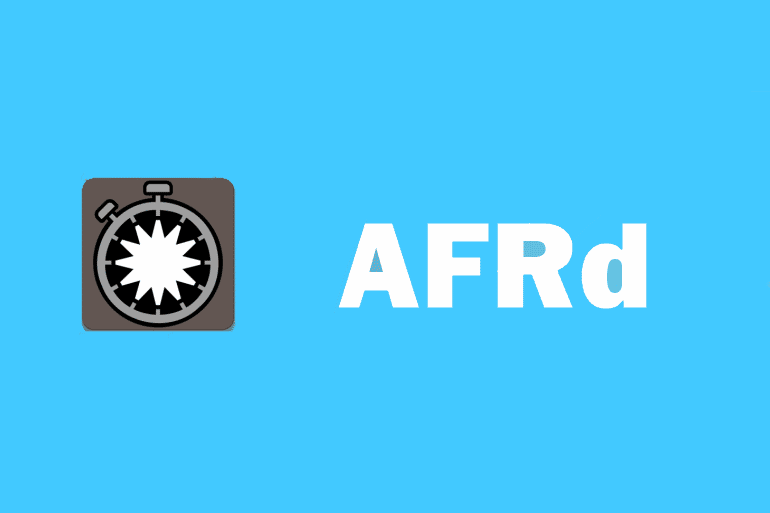



Нашла себе здесь полезную информацию, а то с записью телепередач всегда были проблемы, так как у меня телевизор LG 2009 года. И как оказалось в этом деле есть свои нюансы.
Записала несколько серий “Доярки из Хацапетовки” для бабушки по этой инструкции. Все легко и понятно, получилось записать с первого раза. Единственное, в чем была проблема: не обратила внимания на то, что флешка должна быть пустая. У меня оставалось там несколько важных документов, которые исчезли в неизвестном направлении, что очень жаль. Но сама виновата, надо внимательно читать инструкцию. Телевизор у меня достаточно новый – Samsung UE50NU7097U, поэтому, наверное, легко справилась с записью фильма.
Как хорошо что зашла к Вам на сайт!!! У меня телевизор Sony Вravia, хотела настроить запись серии нового сериала что вышел недавно по первому каналу,
сама никак не могла разобраться в инструкции, что приложена к телевизору. Эти тексты на бумаге сложно понять, а у Вас видеоинструкция, в которой всё наглядно и доступно для таких как я. Теперь после ночной смены смотрю то, что пропустила!
💡
В наше время сложно старшему поколению усвоить все новые возможности современной техники. И очень хорошо что есть такие статьи которые помогают нам разобраться в функциях. Данная информация полезная и необходимая. Все очень доступно, написано простым человеческим языком . Изучив статью и посмотрев ролик я смогла записать программу которую планирую посмотреть позже.
В наше время сложно старшему поколению усвоить все новые возможности современной техники. И очень хорошо что есть такие статьи которые помогают нам разобраться в разнообразных функциях телевизора. Данная информация полезная и необходимая. Все очень доступно, написано простым человеческим языком, настоящая подробная инструкция. Изучив внимательно статью и посмотрев ролик я смогла записать программу которую планирую посмотреть позже и серию фильма для дочери. Все получилось отлично. Теперь я могу записывать с телевизора все что мне нравится и смотреть в удобное для меня время. ❗ ❗ ❗
Очень полезная статья, спасибо автору! Все разложено по полочкам,что даже чайник поймёт. У меня телевизор LG, иногда нужно записать какую-то передачу,чтобы потом посмотреть или показать детям. Но до этой статьи я не знала,как сделать запись. Все поиски в интернете не увенчались успехами,пока не наткнулась на этот сайт. С первого раза получилось записать нужный эфир(действовала по вашей инструкции) и вуаля,все готово! Еще раз спасибо за полезность!
Очень удобная и легкая статья для изучения и восприятия. Все расписано и понятно!
Как сделать эту штуку, если у вас телевизор ergo?
Как записать видео с телевизора “Берёзка” и “Витязь”?
(Телевизор “Берёзка” появился в 1999 году)
Problémát nem oldó oldal!!